Rumah >Tutorial sistem >Siri Windows >Bagaimana untuk mematikan fungsi kedudukan peranti dalam sistem win10
Bagaimana untuk mematikan fungsi kedudukan peranti dalam sistem win10
- WBOYWBOYWBOYWBOYWBOYWBOYWBOYWBOYWBOYWBOYWBOYWBOYWBasal
- 2024-09-02 15:36:431120semak imbas
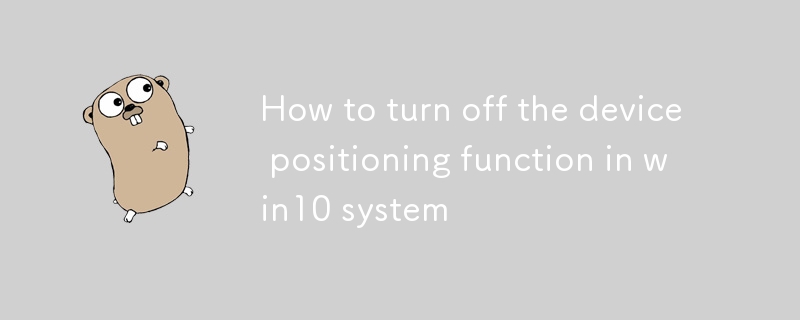
Windows 10 mendayakan lokasi peranti apabila menggunakan perisian tertentu. Ketahui cara mematikan lokasi peranti untuk memastikan privasi anda dan membenarkan anda menggunakan apl ini tanpa mendedahkan lokasi anda. Editor PHP Banana menyediakan tutorial terperinci untuk membimbing anda langkah demi langkah untuk mematikan kedudukan peranti dan melindungi privasi anda.
Cara untuk mematikan fungsi kedudukan peranti dalam sistem win10
1 Klik menu mula di sudut kiri bawah bar tugas, cari fungsi tetapan dan klik untuk membukanya.

2. Cari fungsi privasi pada halaman tetapan Windows dan klik untuk membukanya.

3. Pada halaman yang dibuka, tatal ke bawah dalam lajur kiri dan cari pilihan lokasi dan klik padanya.

4 Pada halaman pilihan lokasi, klik Tukar di bawah Benarkan akses kepada maklumat lokasi pada peranti ini di sebelah kanan.

5 Klik pada tetingkap timbul untuk menutupnya.

Atas ialah kandungan terperinci Bagaimana untuk mematikan fungsi kedudukan peranti dalam sistem win10. Untuk maklumat lanjut, sila ikut artikel berkaitan lain di laman web China PHP!
Artikel berkaitan
Lihat lagi- Bagaimana untuk menyelesaikan masalah desktop Windows 7 berputar 90 darjah
- Bagaimana untuk menamatkan proses berjalan secara paksa dalam Win7
- Versi pratonton Win11 Build 25336.1010 dikeluarkan hari ini: digunakan terutamanya untuk menguji saluran paip operasi dan penyelenggaraan
- Pratonton Win11 Beta Bina 22621.1610/22624.1610 dikeluarkan hari ini (termasuk kemas kini KB5025299)
- Pengecaman cap jari tidak boleh digunakan pada komputer ASUS Bagaimana untuk menambah cap jari? Petua untuk menambah cap jari pada komputer ASUS

